Photoshop快速制作一個逼真的足球
時間:2024-02-07 11:15作者:下載吧人氣:15

在制作足球之前,我們先來了解一下足球的構造,大致分為兩個大的部分:六邊形及六邊形之間的間隔條紋。有了這些我們制作就非常容易了。首先我們用多邊形工 具做出一些規則排列的六邊形,新建一個圖層用畫筆描邊做出條紋線。再用橢圓選框工具拉出一個正圓選區并加上黑白徑向漸變作為球體。后期把六邊形及條紋用球 面化濾鏡加工一下再應用到球面上即可。
最終效果1

最終效果2

1、新建一個800 * 600像素的文檔,背景選擇白色。新建一個圖層選擇多邊形工具,邊數設置為6,屬性面板選擇“創建新的工作路徑”,然后按拉一個六邊形出來,再把流線形多復制一些組成下圖所示的效果。
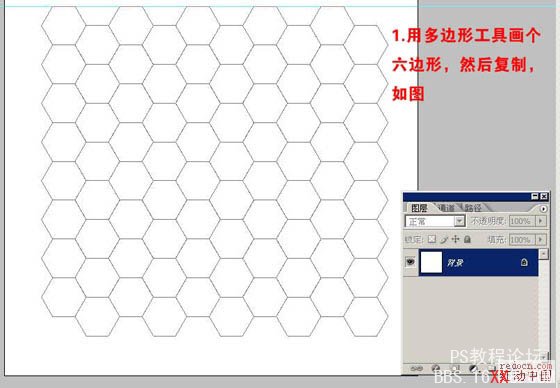
2、新建一個圖層,用黑色描邊路徑,然后調整畫筆的間距比原先的大二號,再進行一次描邊路徑。
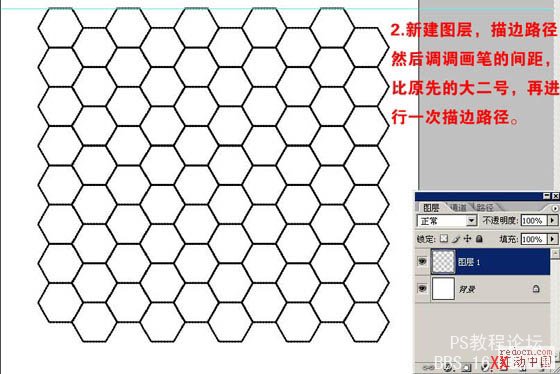
3、用魔術棒選區需要六邊形選區,新建一個圖層填充黑色,如下圖,黑白錯開即可。
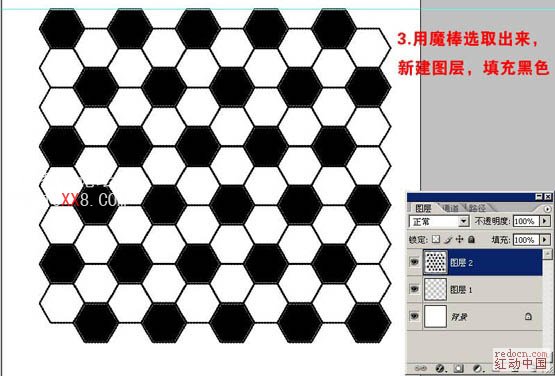
4、在背景圖層上面新建一個圖層,用橢圓選框工具拉一個正圓選區,選擇漸變工具,顏色設置為黑白,拉出下圖所示的徑向漸變,拉好漸變后保持選區不變。

5、保持選區回到六邊形圖層,執行:濾鏡 > 扭曲 > 球面化,圖層1,圖層2都需要進行球面化操作。
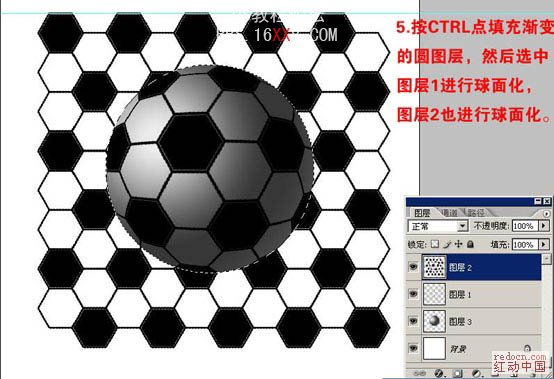
6、調出圖層1選區,回到圖層3圖層,按Ctrl + J 復制出新圖層。再調出圖層3選區,按Ctrl + Shift + I 反選,把圖層1及圖層2超出球面的部分刪除。
回到剛才復制的圖層,雙擊圖層調出圖層樣式,參數設置如下圖,這一步制作黑白間隔邊緣浮雕效果。
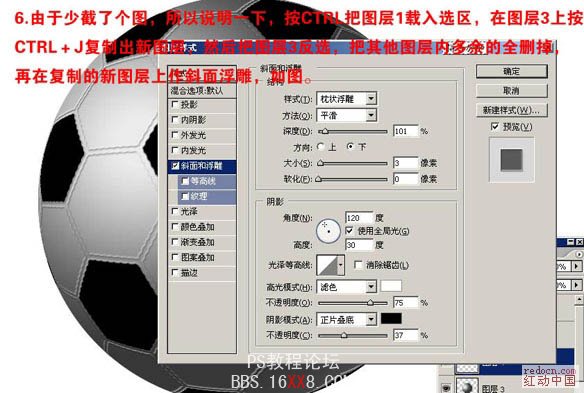
7、大致足球部分完成,把除背景以外的部分合并,執行:濾鏡 > 雜色 > 添加雜色,參數及效果如下圖。

8、適當調一下亮度/對比度,再加上投影及背景,完成最終效果。

最終效果:


網友評論